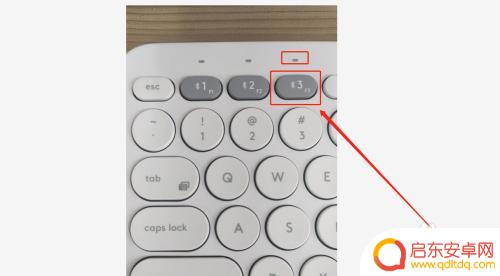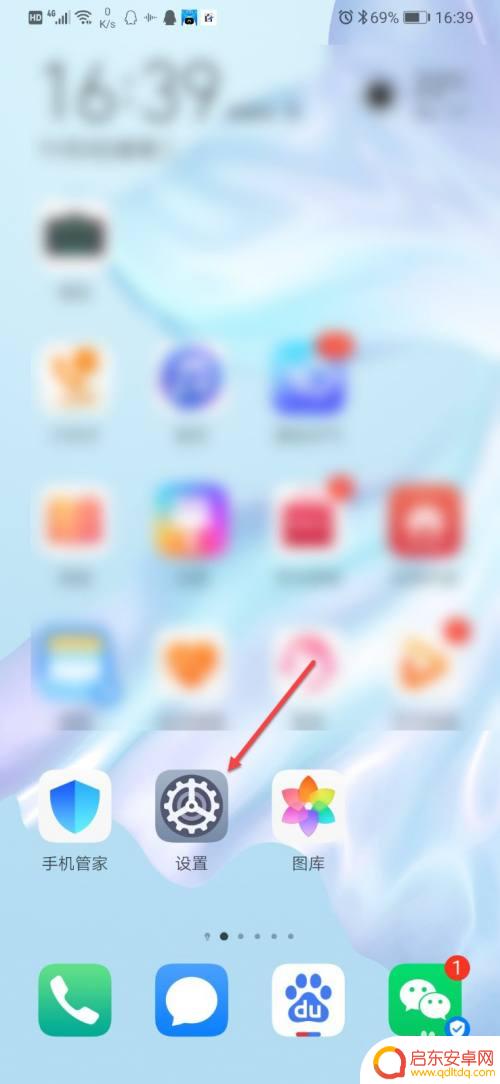苹果键盘如何连接手机 苹果手机蓝牙键盘连接方法
苹果手机的便携性和多功能性一直以来都备受用户追捧,而苹果键盘的出现更是为用户提供了更加便捷的输入方式,苹果手机蓝牙键盘连接方法简单易行,只需几个简单的步骤,就能将苹果手机与键盘成功连接起来。通过蓝牙连接,用户可以在需要大量输入的场景中,享受到更加高效的打字体验。无论是在工作中编辑文档,还是在生活中发送短信,苹果键盘的使用都能极大地提升用户的生产力和便利性。让我们一起来了解一下苹果键盘如何连接手机的具体方法吧!
苹果手机蓝牙键盘连接方法
具体方法:
1.首先找到自己的键盘,确定是否带蓝牙连接功能。一般在键盘背面的电池仓盖上有蓝牙标志(图1),之后放入电池,一般是2节7号电池(图2),再把旁边的键盘开机开关拨至ON档(开关漏出绿色底色即已经开机)。


2.将键盘翻过来,左上角的esc键上有个小的fn标志,以及旁边3个功能键,分别对应可以连接三台设备。这三台设备可以通过esc键+3个中的任意一个键来进行切换。有的键盘是fn键+Q,或者fn键+W来切换不同的系统,比如Q为IOS,W为Android,大同小异。如果有疑问,欢迎评论。

3.我们先测试一下连接第一个。先按住esc键,再按下1键,1键上的指示灯会亮起,就表示选中了1键做连接准备。接下来一直按住1键,指示灯会急闪,就表示进入了蓝牙配对状态。
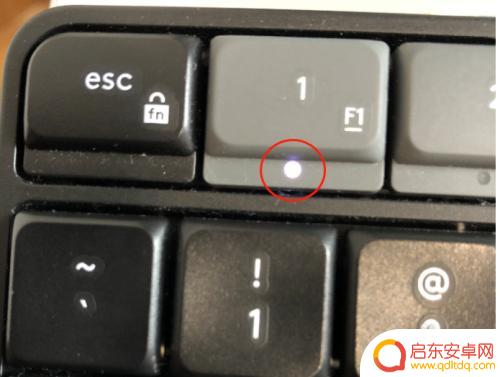
4.接下来打开手机设置(图1)>>找到蓝牙,并且打开(图2)>>之后就会发现设备(图3),如果没有发现设备,请检查蓝牙键盘上1的指示灯是不是已经不再急闪,如果是,重新长按esc旁边的1键,重新进入急闪配对状态即可重新发现设备。至于2,3键,与1键操作一样,急闪状态可以连接其他带蓝牙功能的设备进行输入,比如带蓝牙功能的笔记本或者平板电脑。按esc或者fn键+对应的数字(1,2,3)可以切换不同的设备进行连接输入。
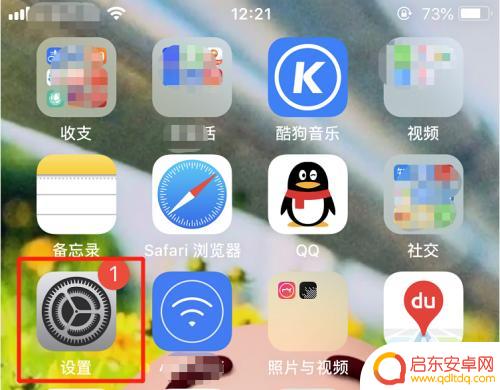
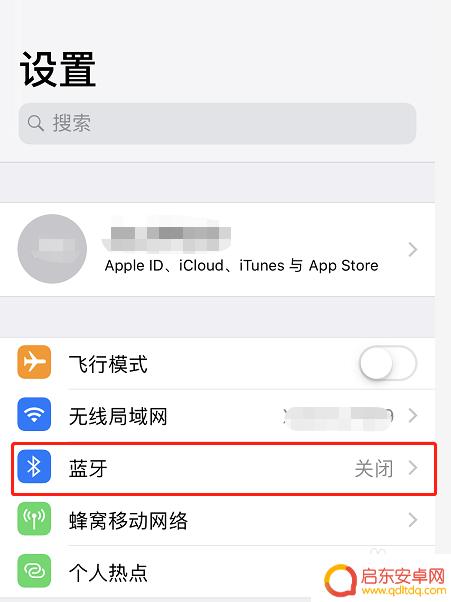
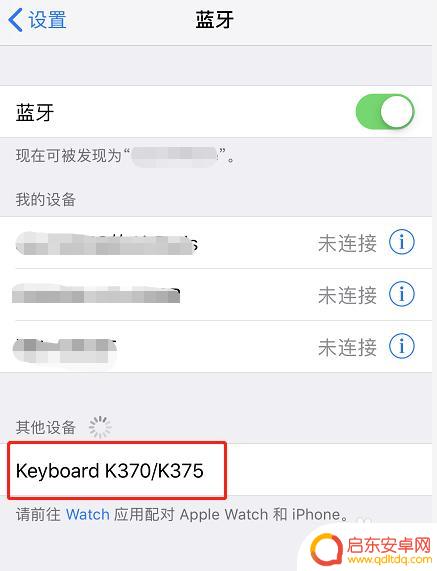
5.直接点击发现的设备,会出现要求输入数字进行验证的对话框(图1),此时在键盘上输入:711046,输入后回车即可成功连接蓝牙键盘(图2)。测试一下(图3),已经可以输入了。
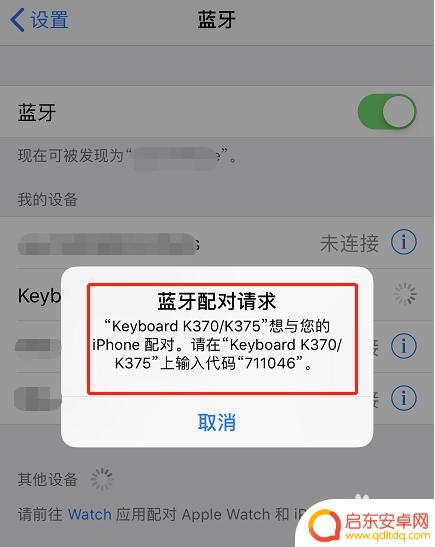
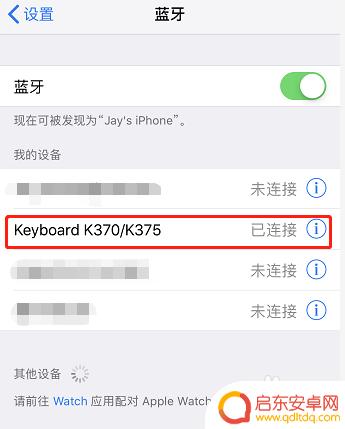
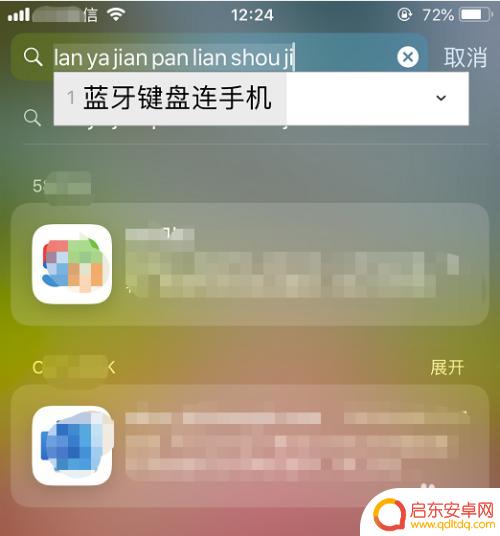
6.需要特别注意的是,由于IOS系统的封闭性。只有系统自带的输入法可以通过键盘输入,而第三方的输入法是无法准确输入的(图1),只有切换到系统自带的输入法(图2)才可以正确输入(图3)。
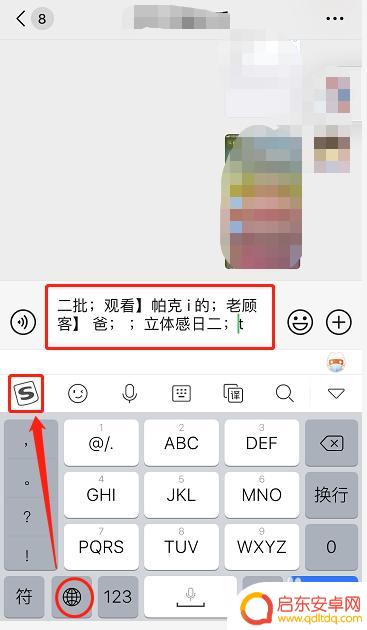
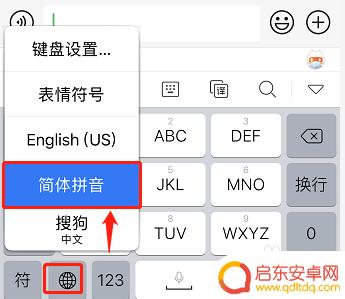
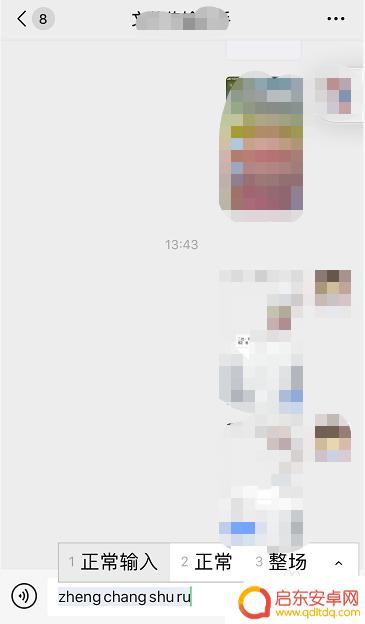
以上就是关于如何将苹果键盘连接到手机的全部内容,如果有遇到相同情况的用户,可以按照小编提供的方法来解决。
相关教程
-
蓝牙键盘怎么连手机 手机连接蓝牙键盘步骤
随着科技的不断发展,蓝牙键盘已经成为许多人工作和生活中必不可少的配件之一,蓝牙键盘的连接方式简便,可以轻松地与手机实现无线连接,给用户带来更加便捷的输入体验...
-
手机和键盘连接后如何操作 普通鼠标和键盘如何连接到Android手机进行操作
现在随着科技的不断发展,人们对于手机和键盘的连接操作也越来越感兴趣,通过将手机和键盘连接在一起,我们可以更加方便地进行文字输入和操作。而对于连接普通鼠标和键盘到Android手...
-
华为手机教你如何连接键盘 华为键盘设置快捷键
在日常使用手机的过程中,键盘输入是必不可少的操作,而对于华为手机用户来说,连接键盘并设置快捷键可以极大地提升工作效率和操作便利性。华为手机提供了丰富的键盘连接方式和快捷键设置功...
-
无线键盘插手机怎么用(无线键盘插手机怎么用不了)
今天给大家介绍有关无线键盘插手机怎么用的相关内容,希望对大家有所帮助,一起来看看吧。1手机连接键盘怎么用打开手机设置,在设置菜单内找到蓝牙功能;将手机蓝牙功能设置为打开状态,并打...
-
手机如何接上键盘鼠标灯(手机如何接上键盘鼠标灯亮)
很多朋友问到关于手机如何接上键盘鼠标灯的相关问题,小编就来为大家做个详细解答,供大家参考,希望对大家有所帮助!1手机怎么连接键盘和鼠标?手机要连接键盘和鼠标,首先手机必须支持OT...
-
苹果手机如何连接键盘打字 iPhone和iPad可以连接外接键盘吗
苹果手机已成为人们生活中不可或缺的一部分,对于那些习惯了用键盘打字的人来说,触屏输入可能并不是最理想的选择。幸运的是苹果手机和iPad都可以连接外接键盘,让用户在输入文字时更加...
-
手机access怎么使用 手机怎么使用access
随着科技的不断发展,手机已经成为我们日常生活中必不可少的一部分,而手机access作为一种便捷的工具,更是受到了越来越多人的青睐。手机access怎么使用呢?如何让我们的手机更...
-
手机如何接上蓝牙耳机 蓝牙耳机与手机配对步骤
随着技术的不断升级,蓝牙耳机已经成为了我们生活中不可或缺的配件之一,对于初次使用蓝牙耳机的人来说,如何将蓝牙耳机与手机配对成了一个让人头疼的问题。事实上只要按照简单的步骤进行操...
-
华为手机小灯泡怎么关闭 华为手机桌面滑动时的灯泡怎么关掉
华为手机的小灯泡功能是一项非常实用的功能,它可以在我们使用手机时提供方便,在一些场景下,比如我们在晚上使用手机时,小灯泡可能会对我们的视觉造成一定的干扰。如何关闭华为手机的小灯...
-
苹果手机微信按住怎么设置 苹果手机微信语音话没说完就发出怎么办
在使用苹果手机微信时,有时候我们可能会遇到一些问题,比如在语音聊天时话没说完就不小心发出去了,这时候该怎么办呢?苹果手机微信提供了很方便的设置功能,可以帮助我们解决这个问题,下...